Ο καλύτερος τρόπος για να κάνετε screen εγγραφή του OnlyFans σε Windows/macOS
Η εγγραφή οθόνης στο OnlyFans λειτουργεί γενικά με τον ίδιο τρόπο όπως η εγγραφή οποιουδήποτε άλλου περιεχομένου στην οθόνη σας χρησιμοποιώντας ενσωματωμένα εργαλεία ή συσκευές εγγραφής οθόνης τρίτων. Ωστόσο, ορισμένοι χρήστες έχουν αναφέρει ότι αντιμετώπισαν πρόβλημα μαύρης οθόνης μετά την εγγραφή, όπου η αναπαραγωγή εμφανίζεται κενή ή το βίντεο δεν εμφανίζει περιεχόμενο παρά το γεγονός ότι η διαδικασία εγγραφής φαίνεται κανονική. Συνήθως, αυτό συμβαίνει όταν έχουν εφαρμοστεί μέτρα προστασίας στο πρόγραμμα περιήγησης των χρηστών. Αλλά μην ανησυχείτε ακόμα! Αυτό το άρθρο θα σας διδάξει τον καλύτερο τρόπο για να... εγγραφή οθόνης OnlyFans περιεχόμενο σε Windows και macOS.
Αυτή είναι απλώς μια σύνοψη. Αν θέλετε περισσότερες πληροφορίες σχετικά με αυτό το εργαλείο ή για να αξιολογήσετε αν είναι σωστό, διαβάστε αυτό Κριτική για το ScreencastifyΚαλύπτει τα χαρακτηριστικά, τα πλεονεκτήματα, τα μειονεκτήματα, τη χρήση και τις εναλλακτικές λύσεις.
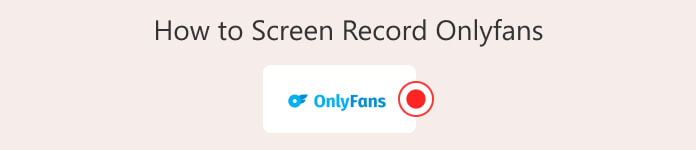
Μέρος 1. Μπορώ να εγγράψω ζωντανές μεταδόσεις του OnlyFans;
Δεν υπάρχει επιλογή αποθήκευσης περιεχομένου στο OnlyFans, ειδικά αν αυτό μεταδίδεται ζωντανά, καθώς πρόκειται για πλατφόρμα που βασίζεται σε συνδρομές. Επομένως, εάν είστε συνδρομητής και θέλετε να το αποθηκεύσετε, ο μόνος δυνατός τρόπος είναι να κάνετε απευθείας εγγραφή περιεχομένου OnlyFans μέσω οθόνης. Ωστόσο, ενώ είναι δυνατό, είναι σημαντικό να θυμάστε ότι η εγγραφή οθόνης πρέπει να προορίζεται μόνο για προσωπική κατανάλωση. Οποιαδήποτε μορφή αναδημοσίευσης και διανομής είναι παράνομη και ενδέχεται να παραβιάζει τους Όρους Παροχής Υπηρεσιών της πλατφόρμας και τους νόμους περί πνευματικών δικαιωμάτων.
Οι δημιουργοί του OnlyFans διατηρούν τα δικαιώματα του περιεχομένου τους και η μη εξουσιοδοτημένη κοινοποίηση μπορεί να οδηγήσει σε σοβαρές συνέπειες, όπως αναστολή λογαριασμού, κατάργηση βάσει DMCA ή νομικές ενέργειες. Να σέβεστε πάντα το έργο του δημιουργού και να αποφεύγετε την κακή χρήση ηχογραφημένου υλικού σε οποιαδήποτε μορφή.
Μέρος 2. Πώς να εγγράψετε ζωντανές μεταδόσεις του OnlyFans σε Windows/MacOS
Ένας από τους καλύτερους και ευκολότερους τρόπους για να εγγράψετε ζωντανές μεταδόσεις του OnlyFans σε Windows και macOS είναι μέσω του FVC Screen RecorderΑυτό το εργαλείο είναι γνωστό για την εύχρηστη διεπαφή του και τις εύχρηστες λειτουργίες του, οι οποίες είναι ιδανικές για αρχάριους. Έτσι, αν θέλετε να χρησιμοποιήσετε αυτό το εργαλείο για να εγγράψετε περιεχόμενο ή ζωντανές μεταδόσεις του OnlyFans, μπορείτε να επωφεληθείτε από τις εξαιρετικές λειτουργίες εγγραφής οθόνης που είναι ικανές να καταγράφουν βίντεο υψηλής ποιότητας με ήχο συστήματος και είσοδο μικροφώνου.
Σας επιτρέπει επίσης να προσαρμόσετε την περιοχή εγγραφής σας, να προγραμματίσετε εγγραφές εκ των προτέρων, ακόμη και να συμπεριλάβετε μια επικάλυψη κάμερας web, εάν χρειάζεται.
Κύρια χαρακτηριστικά:
• Εγγράφει πλήρη οθόνη ή προσαρμοσμένη περιοχή.
• Υποστηρίζει ποιότητα εγγραφής 4K, 8K και χωρίς απώλειες.
• Κωδικοποίηση βίντεο HD σε πραγματικό χρόνο με μπλε φως για καλύτερη εικόνα και ήχο.
• Προσαρμοσμένη αναλογία διαστάσεων και αυτόματη ανίχνευση παραθύρων.
• Υποστηρίζει πολλαπλές μορφές βίντεο και ήχου.
Δείτε πώς μπορείτε να εγγράψετε ζωντανές μεταδόσεις και περιεχόμενο του OnlyFans με το FVC Screen Recorder:
Βήμα 1Αρχικά, πρέπει να κατεβάσετε και να εγκαταστήσετε το εργαλείο στον υπολογιστή σας.
ΔΩΡΕΑΝ ΛήψηΓια Windows 7 ή νεότερη έκδοσηΑσφαλής λήψη
ΔΩΡΕΑΝ ΛήψηΓια MacOS 10.7 ή μεταγενέστερη έκδοσηΑσφαλής λήψη
Βήμα 2Στη συνέχεια, εκκινήστε το εργαλείο και κάντε κλικ στο REC για να ξεκινήσετε την εγγραφή της οθόνης σας. Μπορείτε να επιλέξετε το μέγεθος ή τη μέθοδο εγγραφής της οθόνης σας. Μόλις τελειώσετε, απλώς κάντε κλικ στο κουμπί διακοπής.
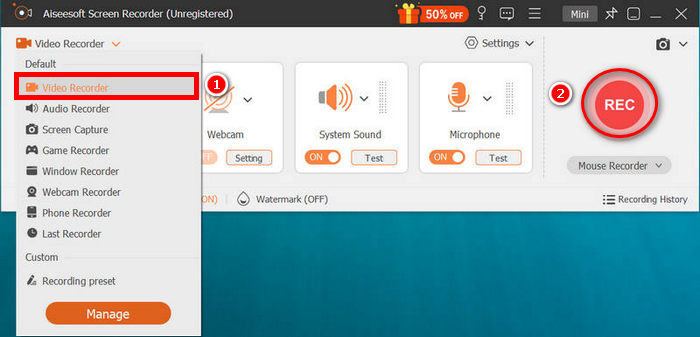
Σημείωση: Μπορείτε να ξεκινήσετε την εγγραφή οποιαδήποτε στιγμή θέλετε, ειδικά όταν ξεκινά η ροή.
Βήμα 3Τώρα, έχετε επιλογές για να επεξεργαστείτε το βίντεο. Μόλις είστε ικανοποιημένοι, μπορείτε να το ελέγξετε στο Ιστορικό Εγγραφών και από εκεί, μπορείτε να κατεβάσετε το βίντεό σας.
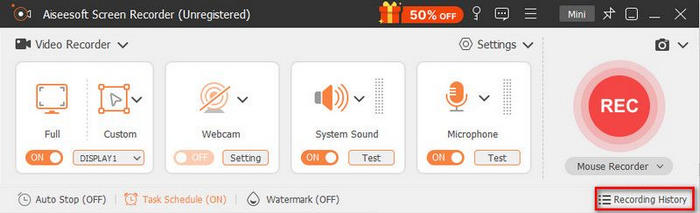
Αυτό που είναι καλύτερο με το FVC Screen Recorder είναι η ευκολία χρήσης, η εύχρηστη διεπαφή, η συμβατότητα μεταξύ πλατφορμών και η υποστήριξη πολλαπλών μορφών βίντεο και ήχου. Επομένως, αν ψάχνετε για ένα εργαλείο που θα σας βοηθήσει να εγγράψετε περιεχόμενο ή ζωντανή μετάδοση του OnlyFans, μη διστάσετε να δοκιμάσετε αυτό το εργαλείο.
Μέρος 3. Πώς να κάνετε Screen Record OnlyFans σε iPhone/Android
Εν τω μεταξύ, αν χρησιμοποιείτε iPhone ή Android για να κάνετε εγγραφή οθόνης στο OnlyFans, ο καλύτερος τρόπος για να το κάνετε είναι να χρησιμοποιήσετε μια εφαρμογή εγγραφής οθόνης. Ο λόγος για αυτό είναι ότι η πλατφόρμα βελτιώνει συνεχώς το DRM της, καθιστώντας δύσκολη την απλή χρήση των ενσωματωμένων λειτουργιών εγγραφής οθόνης των τηλεφώνων Android και iOS.
Εγγραφή οθόνης OnlyFans σε Android
Η οθόνη εγγραφής είναι μια εφαρμογή εγγραφής οθόνης για τηλέφωνα AndroidΛειτουργεί καλά στις πιο πρόσφατες εκδόσεις Android και σας επιτρέπει να καταγράφετε ολόκληρη την οθόνη σας ή μόνο ένα μέρος της. Είναι μια καλή επιλογή για την εγγραφή δωρεάν βίντεο ή βίντεο σε προεπισκόπηση στο OnlyFans, διατηρώντας παράλληλα το απόρρητό σας ασφαλές και ακολουθώντας τους Όρους Παροχής Υπηρεσιών της πλατφόρμας. Ωστόσο, ενδέχεται να μην λειτουργεί σε βίντεο που είναι κλειδωμένα πίσω από ένα paywall ή προστατεύονται από DRM, καθώς η αντιγραφή τους είναι αποκλεισμένη. Χρησιμοποιείται καλύτερα για την εγγραφή περιεχομένου που είναι ήδη ορατό.
Βήμα 1Αρχικά, πρέπει να εγκαταστήσετε την εφαρμογή Rec Screen στο Google Play Store.
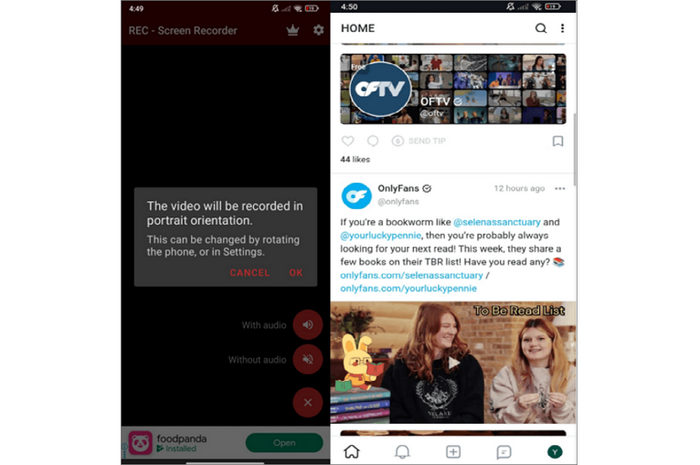
Βήμα 2Στη συνέχεια, πατήστε στην εφαρμογή μόλις εγκατασταθεί και ρυθμίστε τις προτιμήσεις εγγραφής σας.
Βήμα 3Στη συνέχεια, ανοίξτε την εφαρμογή OnlyFans και μεταβείτε στο βίντεο ή τη ζωντανή μετάδοση που θέλετε να εγγράψετε.
Βήμα 4Ξεκινήστε την εγγραφή πατώντας το Ρεκόρ εικονίδιο που εμφανίζεται στην οθόνη σας.
Βήμα 5Τέλος, διακόψτε την εγγραφή από τον πίνακα ειδοποιήσεων και, στη συνέχεια, αποθηκεύστε και επεξεργαστείτε το βίντεο, εάν χρειάζεται.
Σημείωση: Ενώ αυτή η εφαρμογή έχει τη δυνατότητα ελέγχου εγγραφής, δεν είναι εγγυημένο ότι θα εγγράψει περιεχόμενο OnlyFans που προστατεύεται από το DMI. Ωστόσο, μπορείτε να χρησιμοποιήσετε την εφαρμογή για εγγραφή οθόνης ή άλλου περιεχομένου που δεν προστατεύεται πλήρως εντός της πλατφόρμας.
Εγγραφή οθόνης σε iPhone
Αν χρησιμοποιείτε iPhone για να κάνετε εγγραφή περιεχομένου OnlyFans, μπορείτε να χρησιμοποιήσετε την εφαρμογή AZ Screen Recorder. Αυτή η εφαρμογή επιτρέπει στους χρήστες να κάνουν εγγραφή περιεχομένου OnlyFans στο iPhone και, όπως κάθε άλλη εφαρμογή εγγραφής οθόνης, έτσι και αυτή δεν έχει τη δυνατότητα εγγραφής περιεχομένου με προστασία αντιγραφής εντός της πλατφόρμας.
Βήμα 1Αρχικά, πρέπει να εγκαταστήσετε την εφαρμογή στο App Store. Μόλις εγκατασταθεί, απλώς πατήστε για να την ανοίξετε.
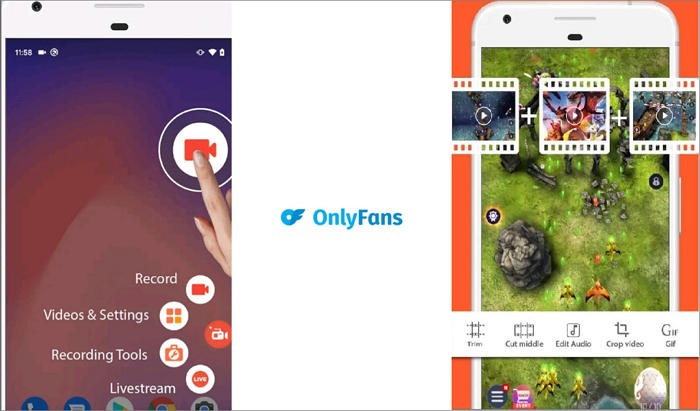
Βήμα 2Στη συνέχεια, προσαρμόστε τις ρυθμίσεις σύμφωνα με τις προτιμήσεις σας. Στη συνέχεια, ανοίξτε την εφαρμογή OnlyFans στη συσκευή σας iOS και μεταβείτε στο περιεχόμενο που θέλετε να εγγράψετε.
Βήμα 3Τώρα, για να ξεκινήσετε την εγγραφή οθόνης, επιστρέψτε στην εφαρμογή AZ Screen Recorder. Από εκεί, θα δείτε μια αιωρούμενη γραμμή εργαλείων με επιλογές εγγραφής. Επιλέξτε το Ρεκόρ εικονίδιο για να ξεκινήσετε την εγγραφή.
Βήμα 4Επιστρέψτε στην εφαρμογή OnlyFans και αναπαράγετε το περιεχόμενο που θέλετε να εγγράψετε.
Βήμα 5Τέλος, απλώς πατήστε το Να σταματήσει εικονίδιο για να διακόψετε την εγγραφή οθόνης.
Σημείωση: Μόλις ξεκινήσετε την εγγραφή περιεχομένου OnlyFans στην οθόνη, πρέπει πρώτα να παραχωρήσετε τα απαραίτητα δικαιώματα που θα εμφανιστούν στην οθόνη σας για να αποφύγετε τυχόν διακοπές ή αποτυχημένες εγγραφές.
Κάντε κλικ εδώ για να βρείτε περισσότερα εφαρμογές εγγραφής ήχου αν χρειαστεί.
Μέρος 4. Συχνές ερωτήσεις σχετικά με τον τρόπο ελέγχου του Record OnlyFans
Μπορείς να αποκλειστείς από το OnlyFans για εγγραφή οθόνης;
Ναι, μπορείτε. Ενώ η εγγραφή οθόνης για προσωπική χρήση ενδέχεται να μην επισημαίνεται αμέσως, το OnlyFans απαγορεύει αυστηρά την αντιγραφή, την κοινοποίηση ή τη διανομή περιεχομένου δημιουργών. Εάν σας πιάσουν να κοινοποιείτε ηχογραφημένο υλικό χωρίς άδεια, ο λογαριασμός σας ενδέχεται να αποκλειστεί ή να ανασταλεί και ενδέχεται ακόμη και να αντιμετωπίσετε νομικές συνέπειες βάσει των νόμων περί πνευματικών δικαιωμάτων και των Όρων Παροχής Υπηρεσιών της πλατφόρμας.
Μπορεί το OnlyFans να καταλάβει αν τραβήξατε στιγμιότυπο οθόνης;
Προς το παρόν, το OnlyFans δεν ειδοποιεί τους δημιουργούς όταν κάποιος τραβάει ένα στιγμιότυπο οθόνης. Ωστόσο, αυτό δεν καθιστά αποδεκτό να το κάνει χωρίς τη συγκατάθεσή του. Η λήψη στιγμιότυπου οθόνης και η κοινοποίηση περιεχομένου εξακολουθούν να παραβιάζουν τους κανόνες της πλατφόρμας και τα δικαιώματα του δημιουργού, κάτι που θα μπορούσε να οδηγήσει σε αναστολή λογαριασμού ή σε άλλες ενέργειες εάν αναφερθεί.
Πώς να εγγράψετε προστατευμένα βίντεο χωρίς μαύρη οθόνη στο iPhone;
Για να κάνετε εγγραφή προστατευμένων βίντεο χωρίς κανένα πρόβλημα, χρειάζεστε μια αξιόπιστη εφαρμογή εγγραφής οθόνης. Αυτό ισχύει και για την εγγραφή οθόνης σε άλλες συσκευές.
συμπέρασμα
Εγγραφή οθόνης του OnlyFans Το περιεχόμενο είναι εφικτό σε διαφορετικές συσκευές. Με τη βοήθεια αξιόπιστων εργαλείων όπως το FVC Screen Recorder, το Rec Screen και το AZ Screen Recorder, μπορείτε εύκολα να καταγράφετε βίντεο ή να κάνετε ζωντανές μεταδόσεις για προσωπική χρήση. Ωστόσο, είναι σημαντικό να θυμάστε ότι το περιεχόμενο του OnlyFans προστατεύεται από πνευματικά δικαιώματα και οι δημιουργοί έχουν την πλήρη κυριότητα αυτού που μοιράζονται.



 Video Converter Ultimate
Video Converter Ultimate Εγγραφή οθόνης
Εγγραφή οθόνης



